?PPT中怎樣進行圖形的拆分
時間:2022-12-30 11:37:31作者:極光下載站人氣:3296
在powerpoint演示文稿中有一個“插入”選項卡,我們可以在其中插入圓形,矩形,三角形,箭頭,旗幟等各種形狀,插入圖片,smartart,圖表,鏈接,動作,標注,文本框,頁眉和頁腳,藝術字,日期和時間,幻燈片編號,公式等內容。在PPT頁面中添加多個形狀后,我們還可以進行拆分,組合,結合等操作。如果我們需要在PowerPoint演示文稿中拆分圖形,小伙伴們知道具體該如何進行操作嗎,其實操作方法是非常簡單的。我們只需要插入圖形后,選中圖形并在自動出現的“繪圖工具”下找到并點擊“合并形狀”,就可以在其子選項中進行想要的操作了。接下來,小編就來和小伙伴們分享具體的操作步驟了,有需要或者是感興趣的小伙伴們快來和小編一起往下看看吧!
操作步驟
第一步:雙擊打開需要拆分圖形的PPT,在“插入”選項卡的“形狀”按鈕下點擊選擇想要的形狀,比如我們這里點擊選擇橢圓;
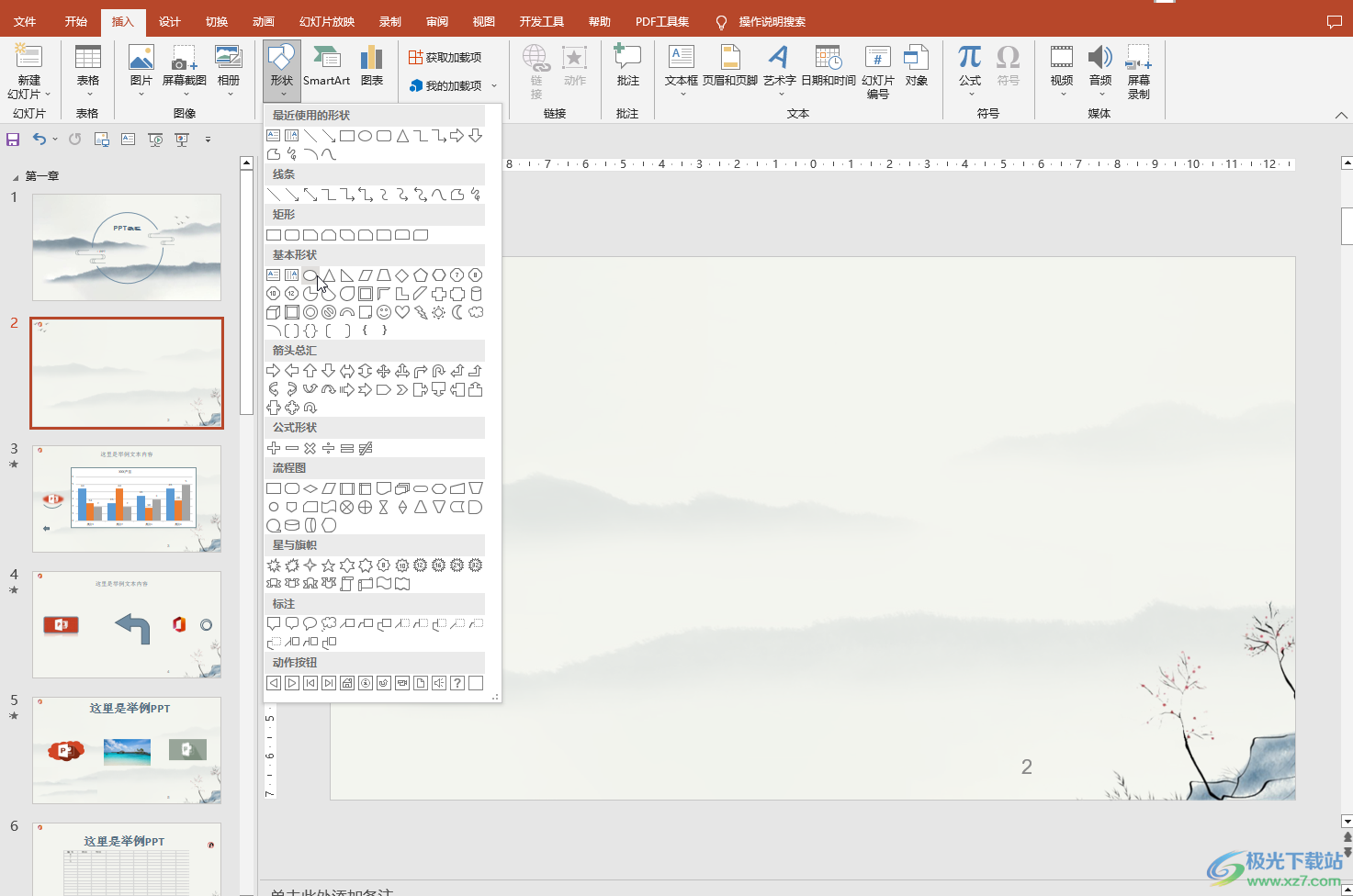
第二步:按住shift鍵在畫面中繪制可以得到正圓;
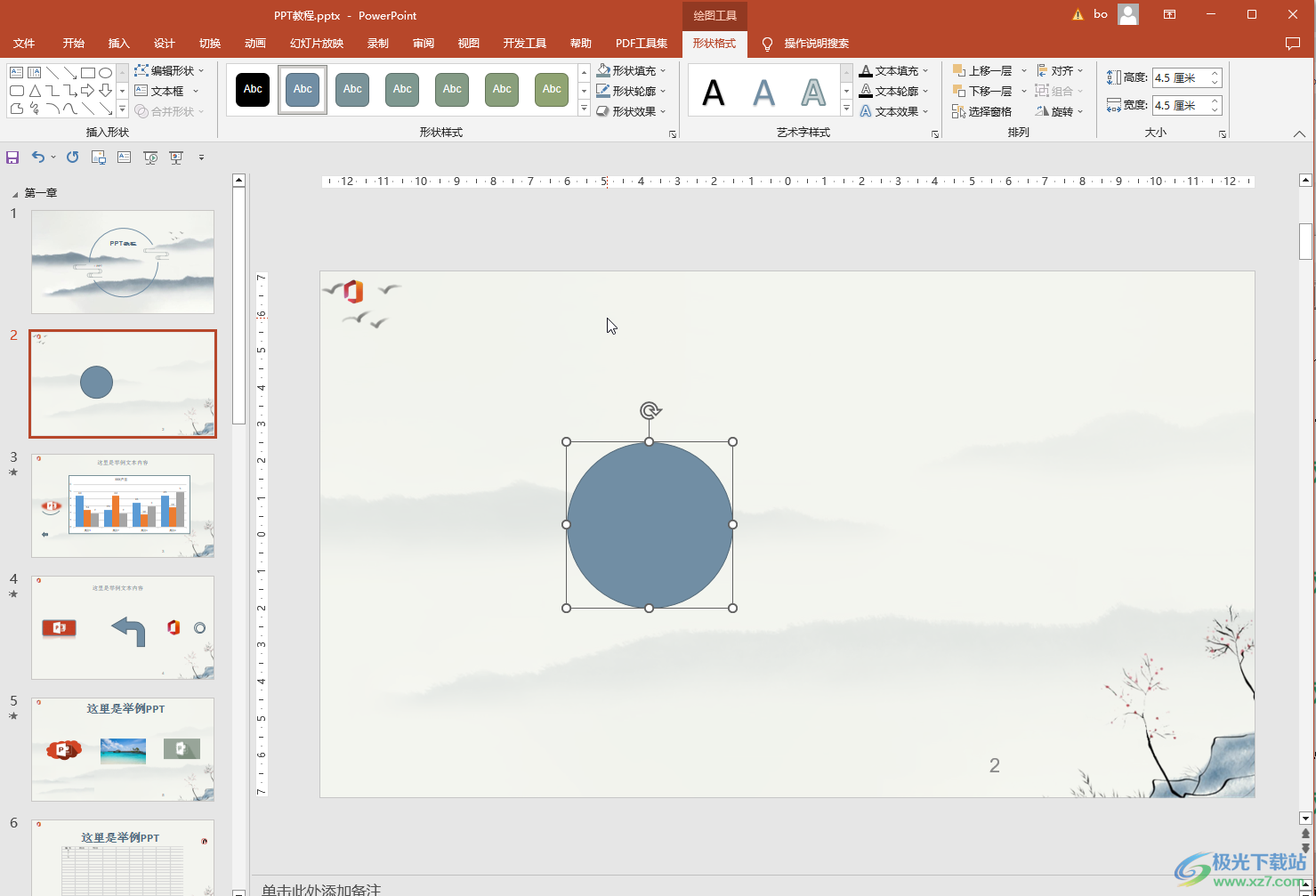
第三步:使用同樣的方法插入其他想要的形狀,并移動到合適的位置,使兩個圖形有接觸面;
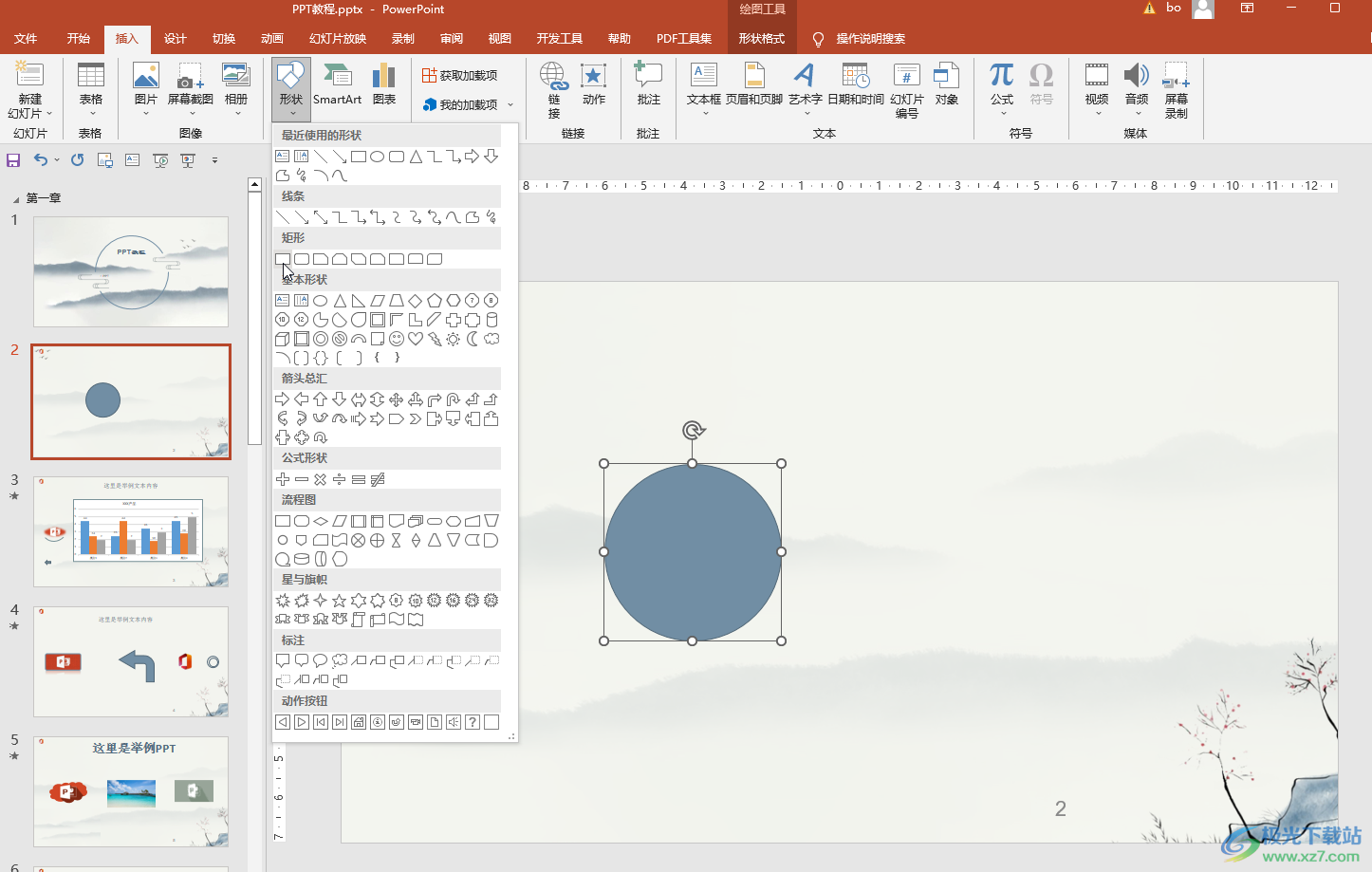
第四步:插入兩個形狀后,按住Ctrl鍵的同時依次點擊這兩個圖形進行選中,也可以直接使用鼠標左鍵繪制區域的方法進行選中,選中之后可以看到界面上方自動出現了“繪圖工具”,點擊一下其中的“形狀格式”;
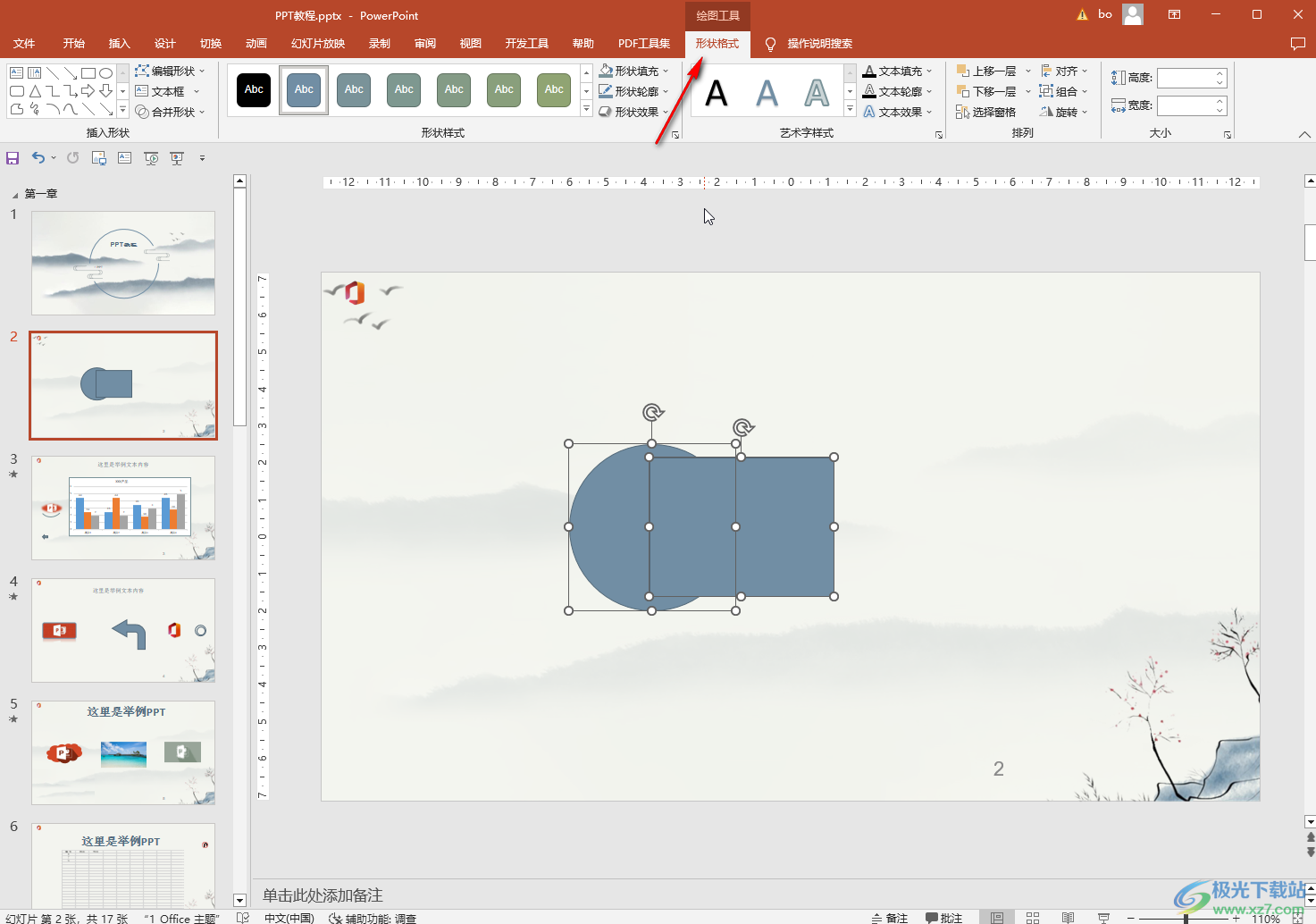
第五步:接著點擊“合并形狀”按鈕并在子選項中點擊“拆分”;
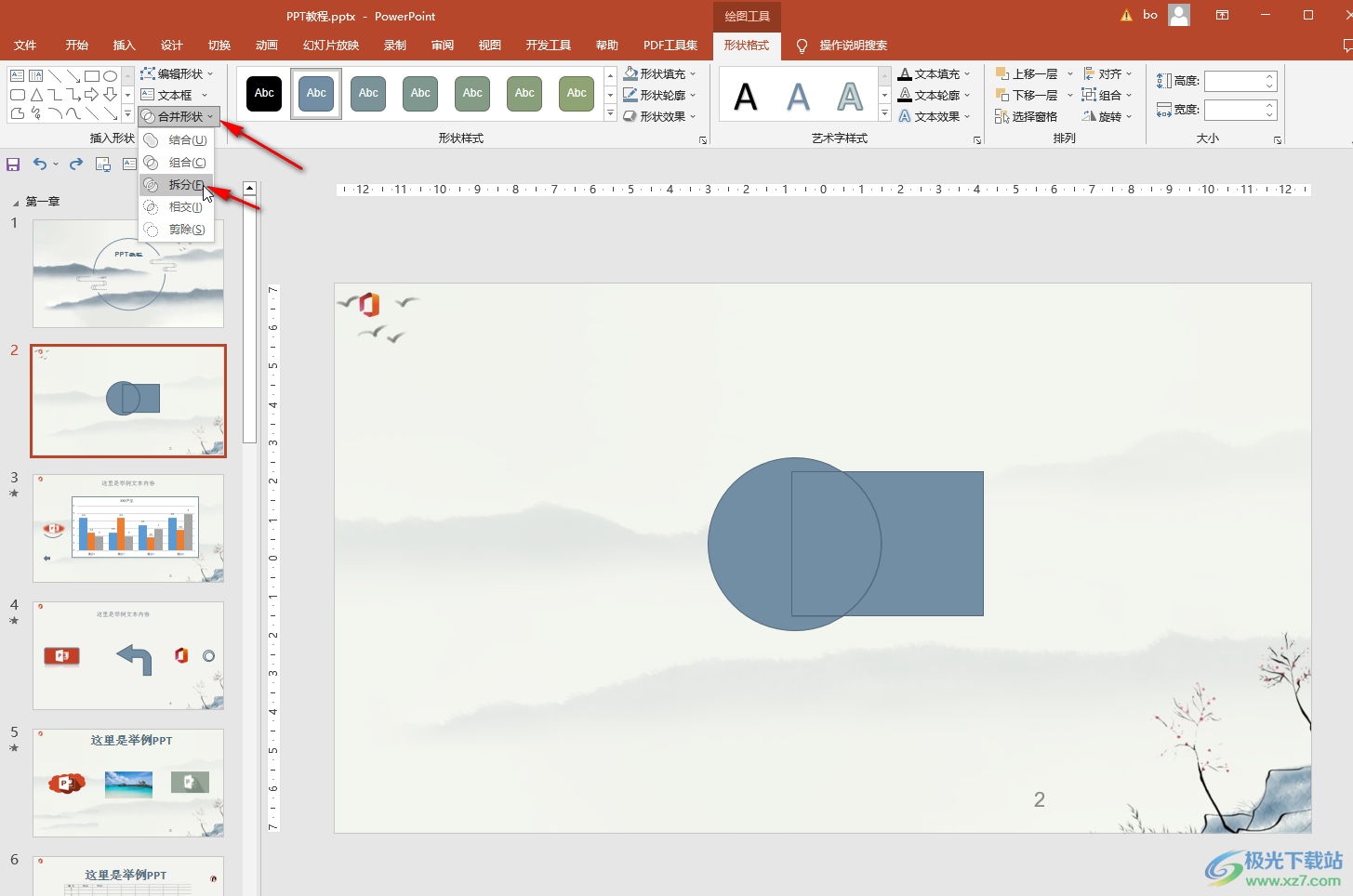
第六步:然后分別將不同的部分移開,就會得到拆分后的結果;
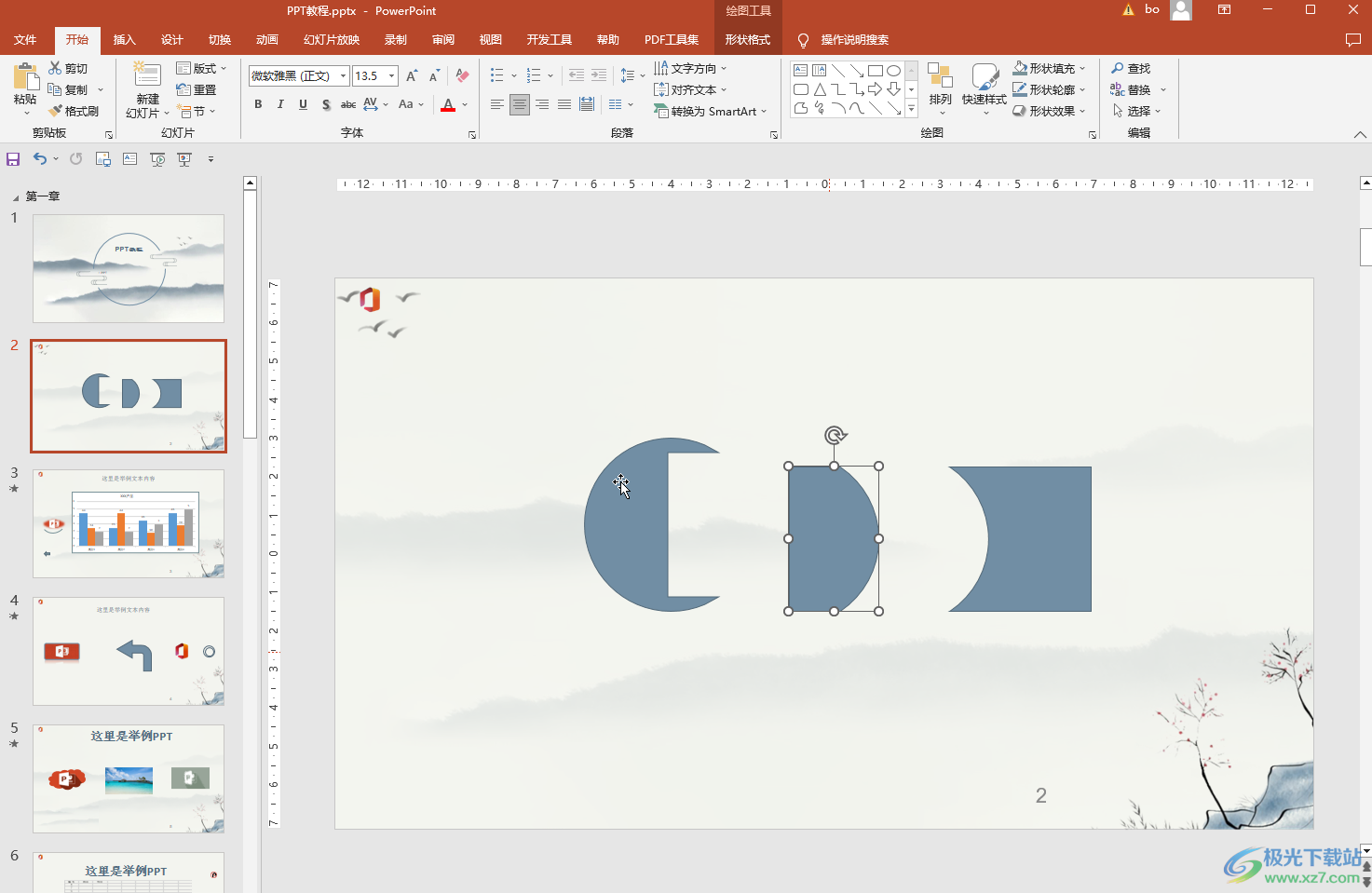
第七步:在“合并形狀”的子選項中,我們還可以進行組合,結合,相交,剪除等操作。
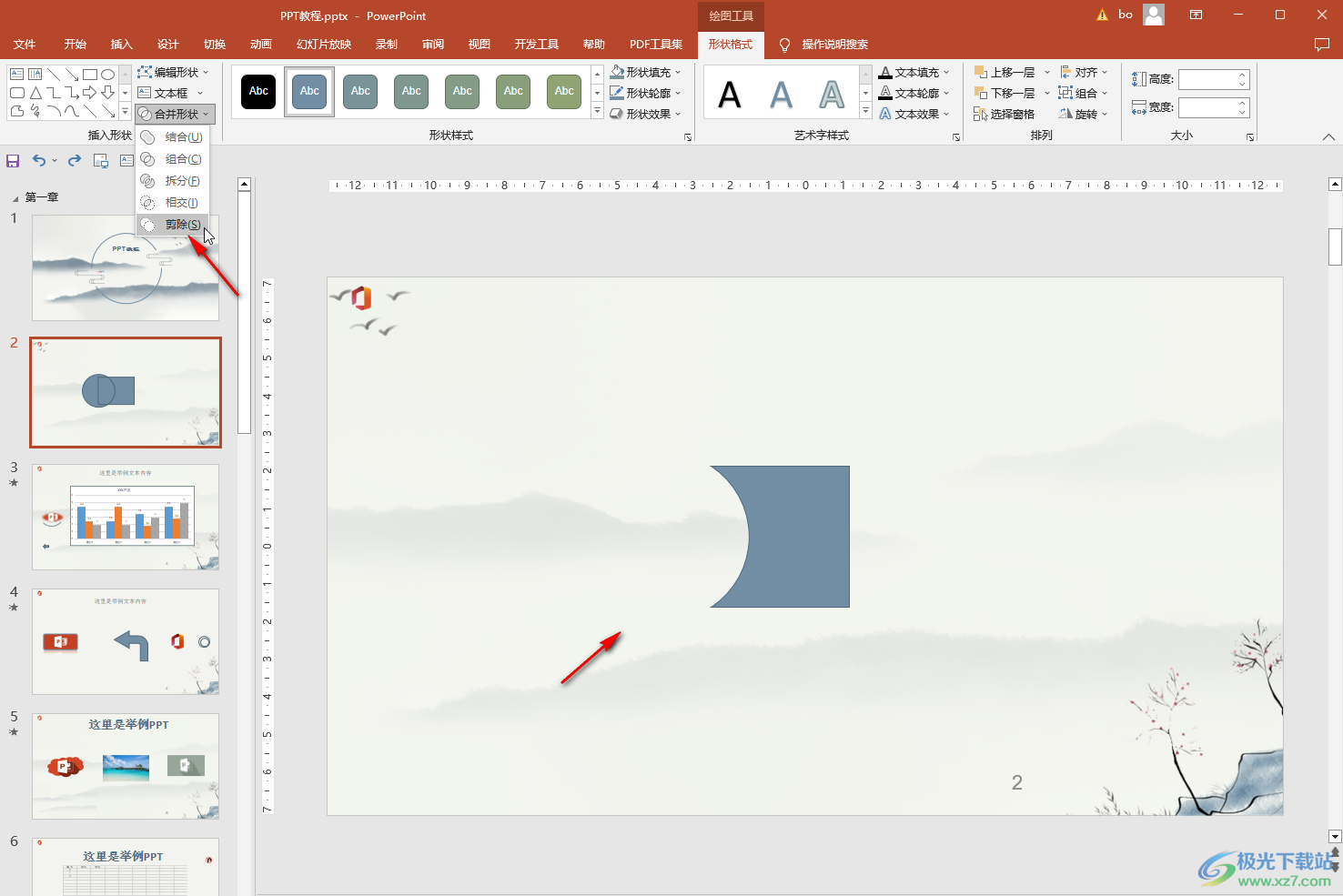
以上就是PowerPoint演示文稿中拆分形狀的方法教程的全部內容了。在“繪圖工具”下,還有姓張填充,形狀輪廓,形狀效果,藝術字樣式,對齊,組合,旋轉,大小等操作選項,小伙伴們可以根據自身需要進行調整和設置。如果有需要我們還可以在“繪圖工具”的“插入形狀”欄點擊“編輯形狀”,然后可以編輯頂點,適當調整形狀的樣式效果,或者直接更改其他想要的形狀,非常地方便。

大小:60.68 MB版本:1.1.2.0環境:WinAll, WinXP, Win7
- 進入下載
相關推薦
相關下載
熱門閱覽
- 1百度網盤分享密碼暴力破解方法,怎么破解百度網盤加密鏈接
- 2keyshot6破解安裝步驟-keyshot6破解安裝教程
- 3apktool手機版使用教程-apktool使用方法
- 4mac版steam怎么設置中文 steam mac版設置中文教程
- 5抖音推薦怎么設置頁面?抖音推薦界面重新設置教程
- 6電腦怎么開啟VT 如何開啟VT的詳細教程!
- 7掌上英雄聯盟怎么注銷賬號?掌上英雄聯盟怎么退出登錄
- 8rar文件怎么打開?如何打開rar格式文件
- 9掌上wegame怎么查別人戰績?掌上wegame怎么看別人英雄聯盟戰績
- 10qq郵箱格式怎么寫?qq郵箱格式是什么樣的以及注冊英文郵箱的方法
- 11怎么安裝會聲會影x7?會聲會影x7安裝教程
- 12Word文檔中輕松實現兩行對齊?word文檔兩行文字怎么對齊?
網友評論